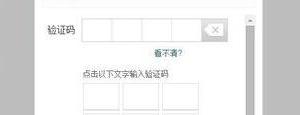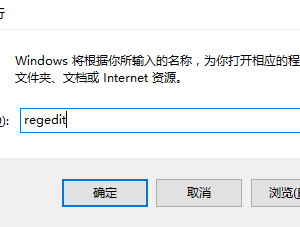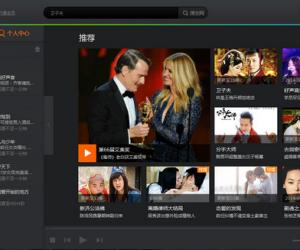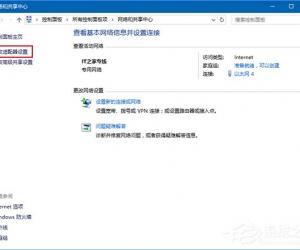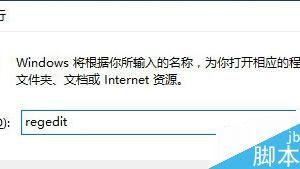Premiere导出视频时可以“压缩”体积,你知道吗?
发布时间:2019-06-17 16:15:11作者:知识屋
Premiere处理视频结束,大家在导出文件时要注意查看预估体积,如果视频太大,可以进行调节,那你知道如何设置导出小体积的清晰视频吗?本文详细介绍了设置PR导出视频体积的的方法,请参考!
Premiere如何设置导出小体积的清晰视频?
打开Premiere软件,新建一个项目,导入多个视频素材,
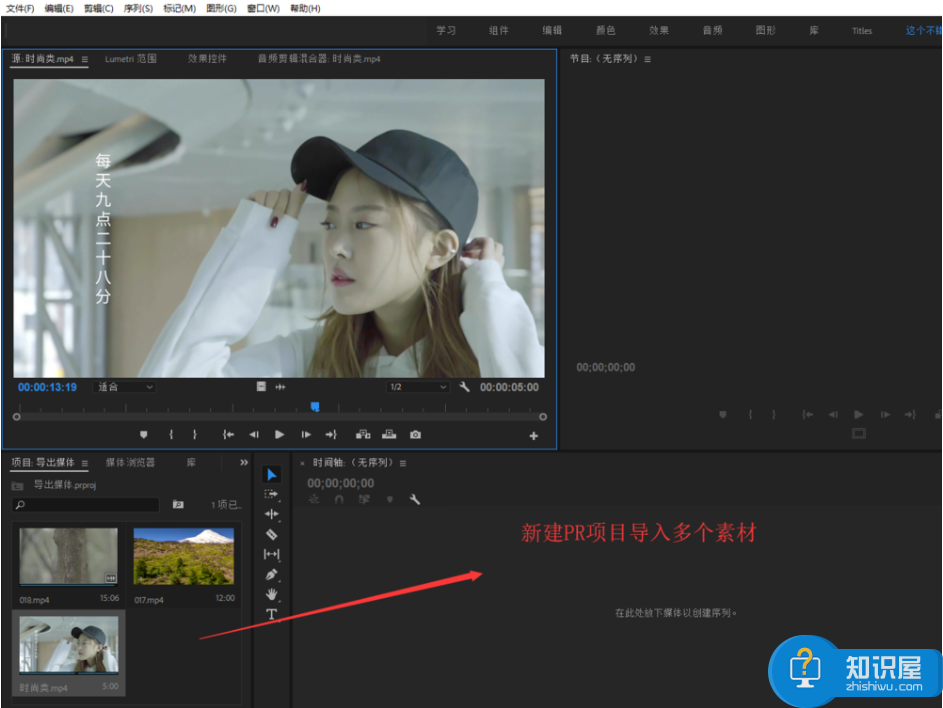
创建序列,然后将视频文件依次拖入对应的时间轴轨道,完成项目剪辑,
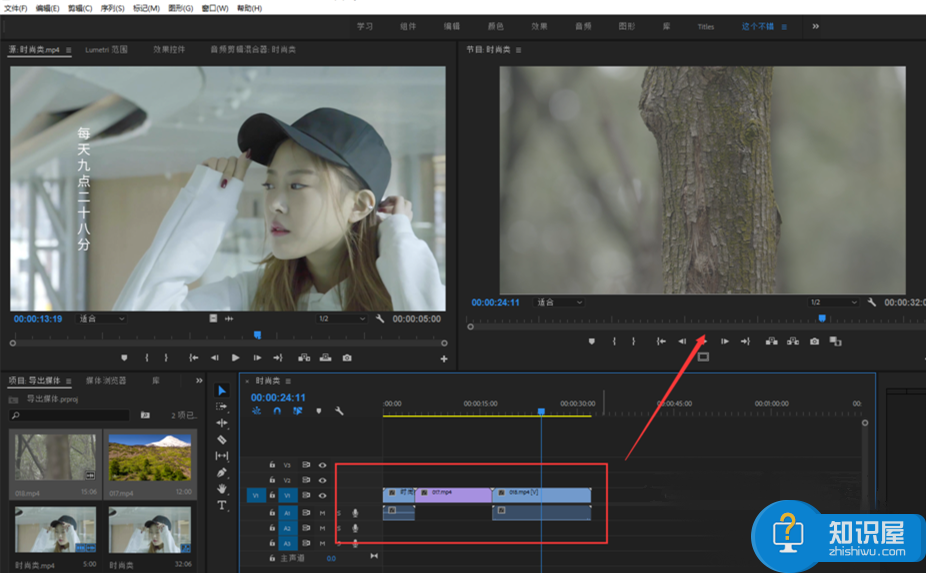
项目剪辑完成,在菜单栏中点击【文件】——【导出】——【媒体】命令,
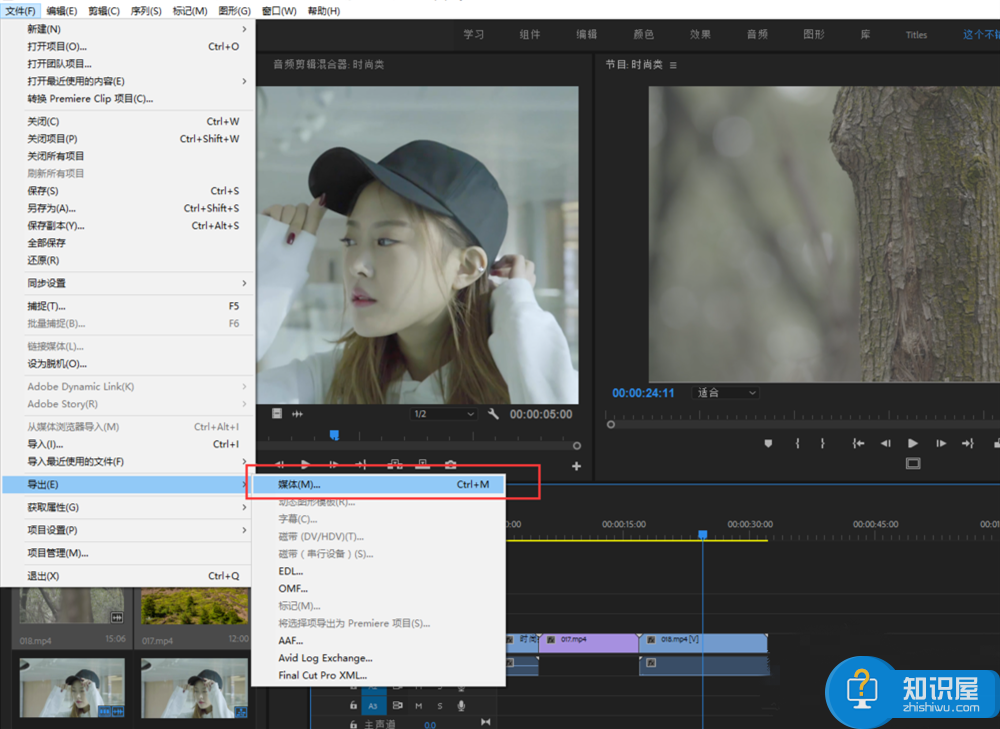
弹出对话框,选择视频导出格式为H.264,保证画面清晰度,
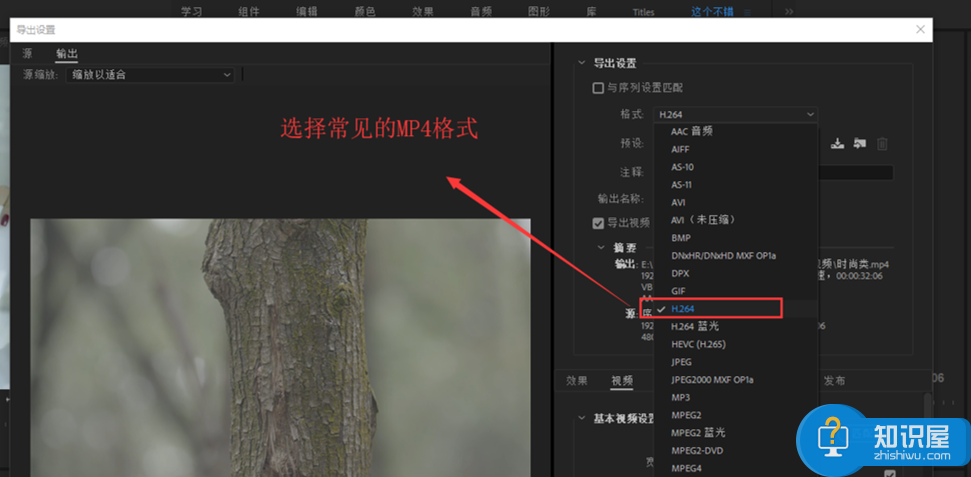
然后查看预估视频文件大小,体积大约为39MB,
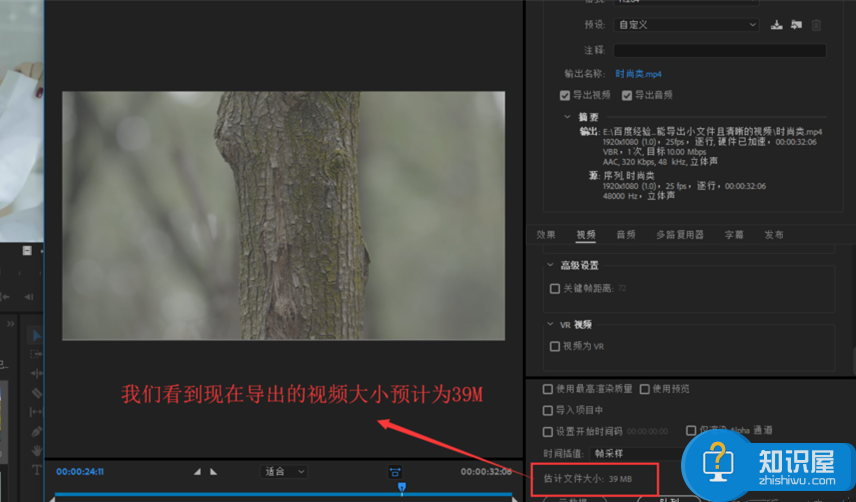
如图,找到【比特率设置】选项,将目标比特率设置为1.8,此时估计视频文件大小变成了8MB,
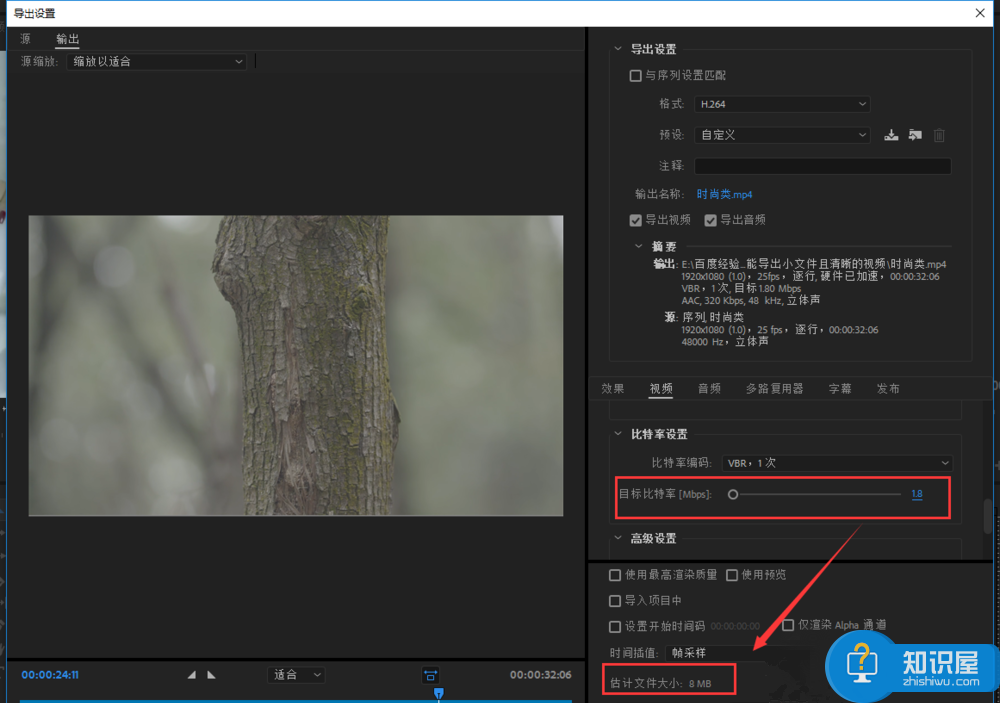
如果你对这个视频体积很满意,即可将视频导出保存,整个操作流程就是这么方便啦。
(免责声明:文章内容如涉及作品内容、版权和其它问题,请及时与我们联系,我们将在第一时间删除内容,文章内容仅供参考)
知识阅读
软件推荐
更多 >-
1
 一寸照片的尺寸是多少像素?一寸照片规格排版教程
一寸照片的尺寸是多少像素?一寸照片规格排版教程2016-05-30
-
2
新浪秒拍视频怎么下载?秒拍视频下载的方法教程
-
3
监控怎么安装?网络监控摄像头安装图文教程
-
4
电脑待机时间怎么设置 电脑没多久就进入待机状态
-
5
农行网银K宝密码忘了怎么办?农行网银K宝密码忘了的解决方法
-
6
手机淘宝怎么修改评价 手机淘宝修改评价方法
-
7
支付宝钱包、微信和手机QQ红包怎么用?为手机充话费、淘宝购物、买电影票
-
8
不认识的字怎么查,教你怎样查不认识的字
-
9
如何用QQ音乐下载歌到内存卡里面
-
10
2015年度哪款浏览器好用? 2015年上半年浏览器评测排行榜!